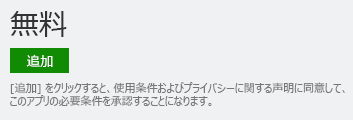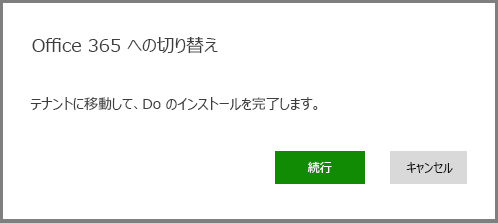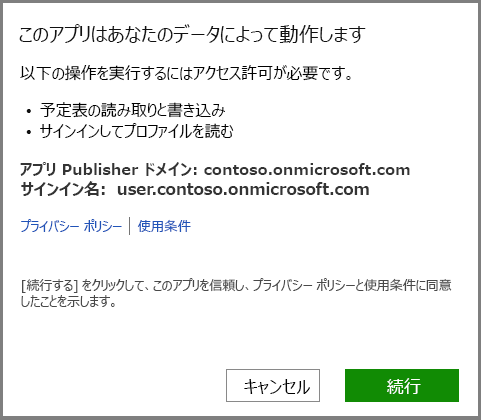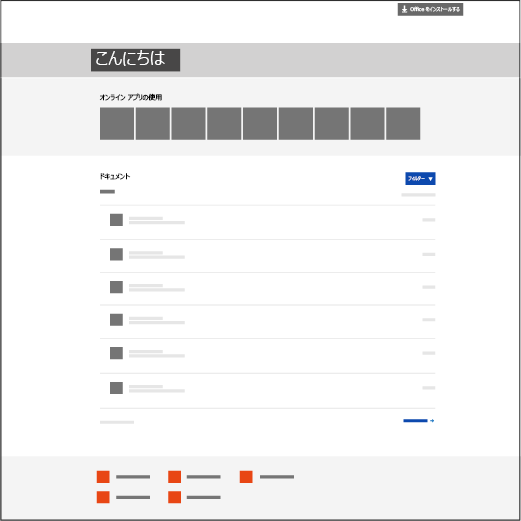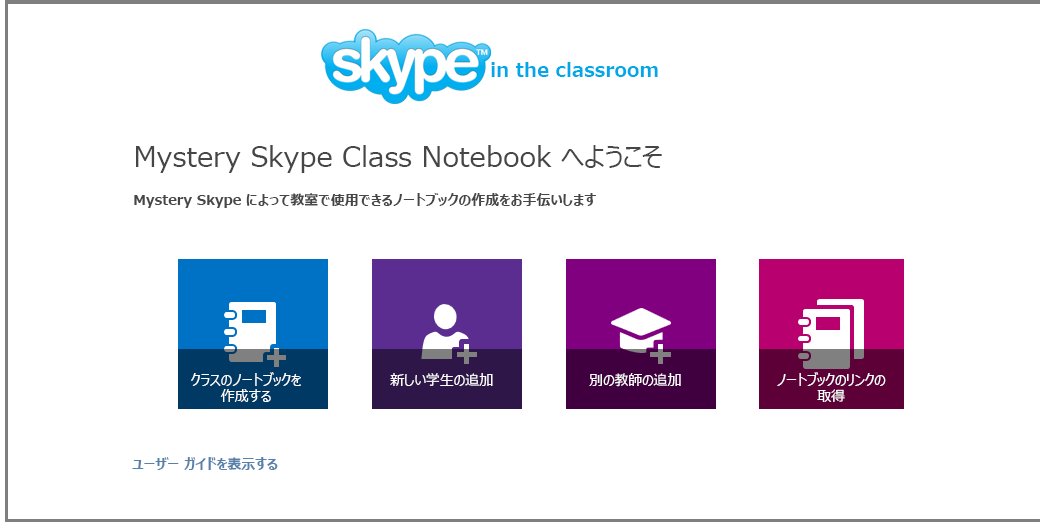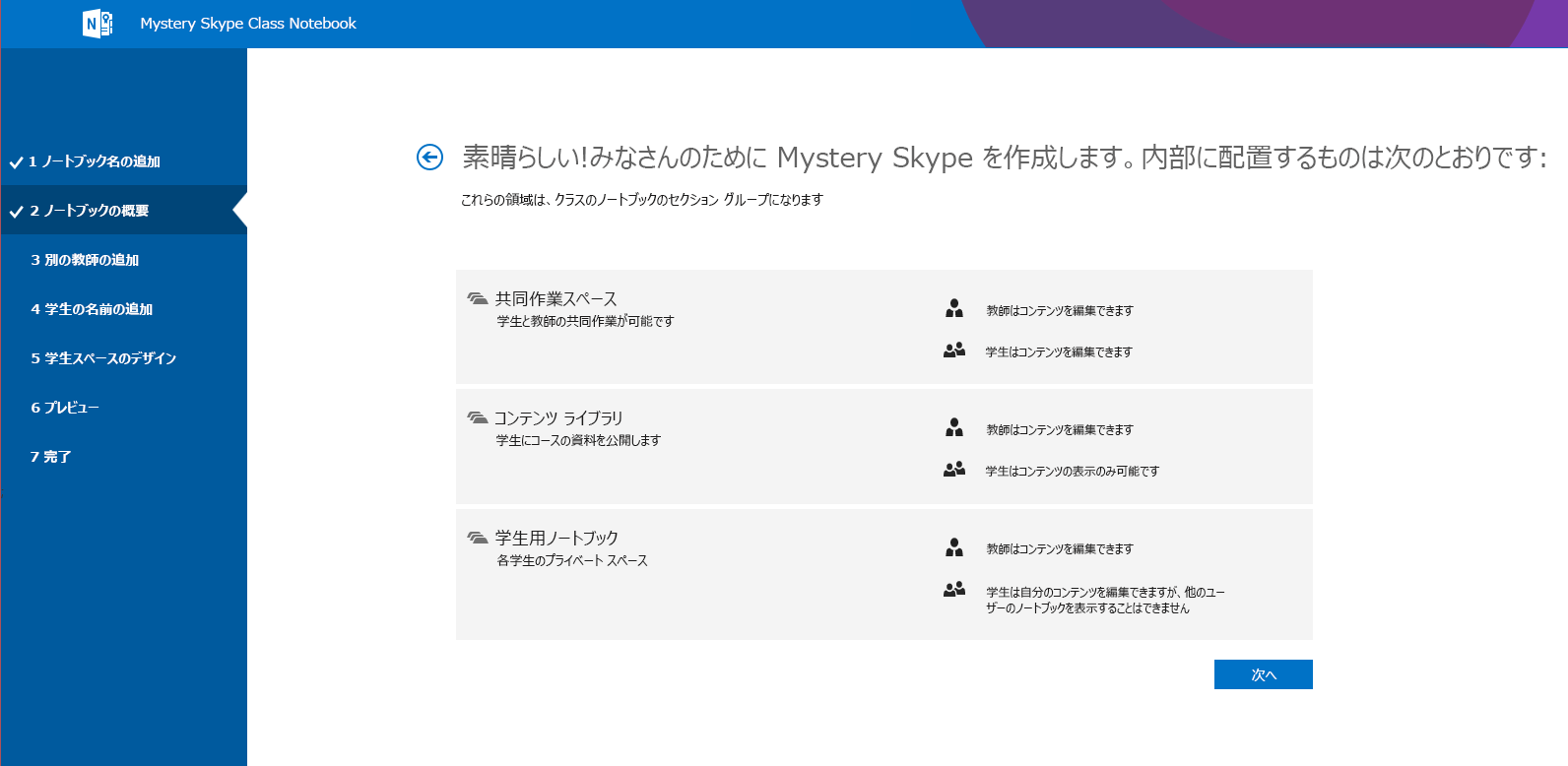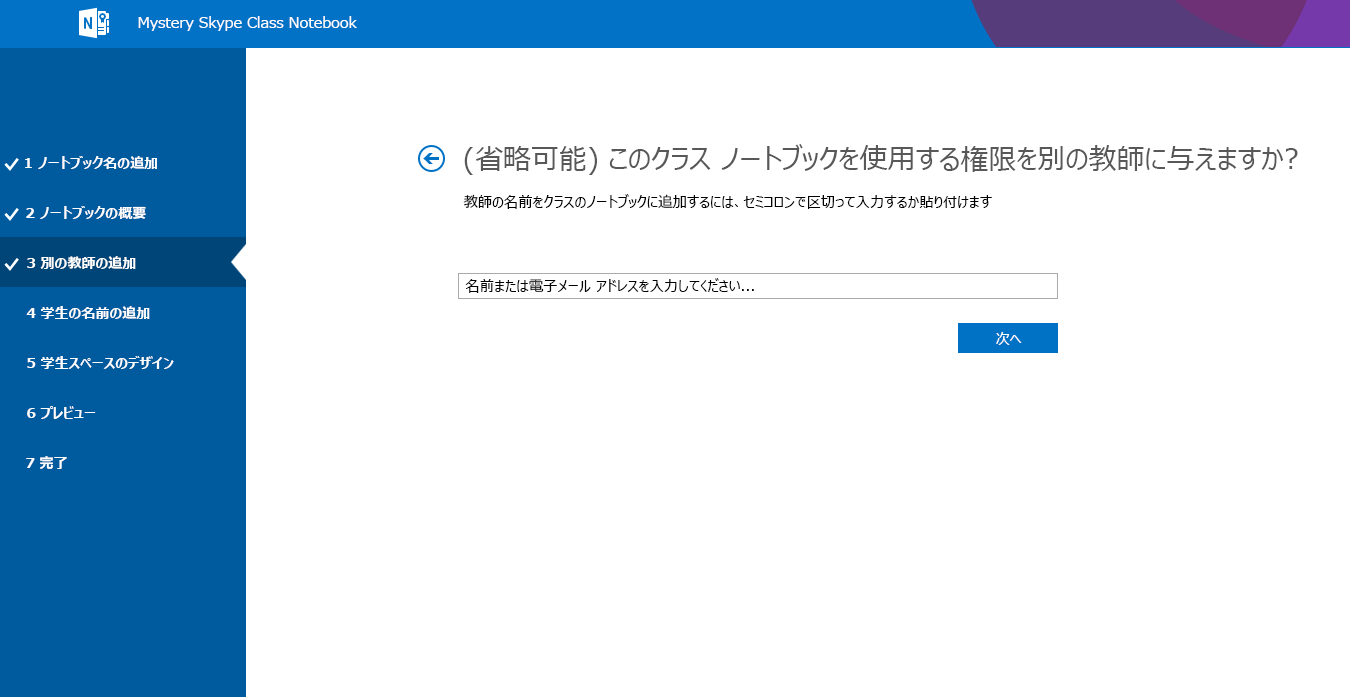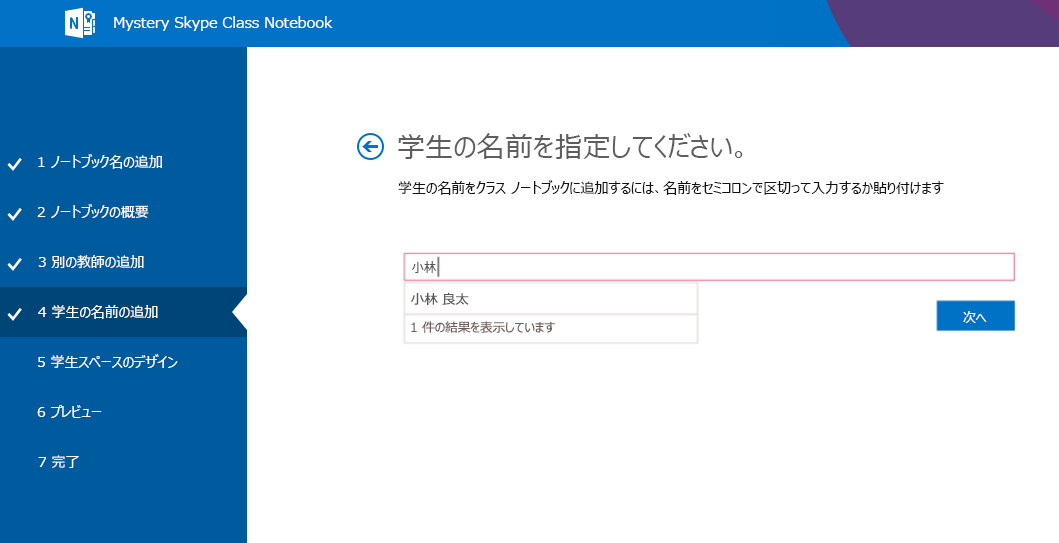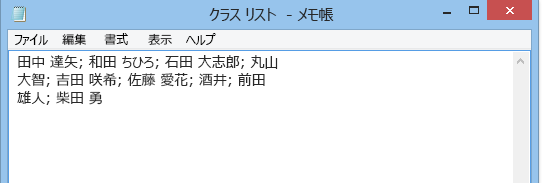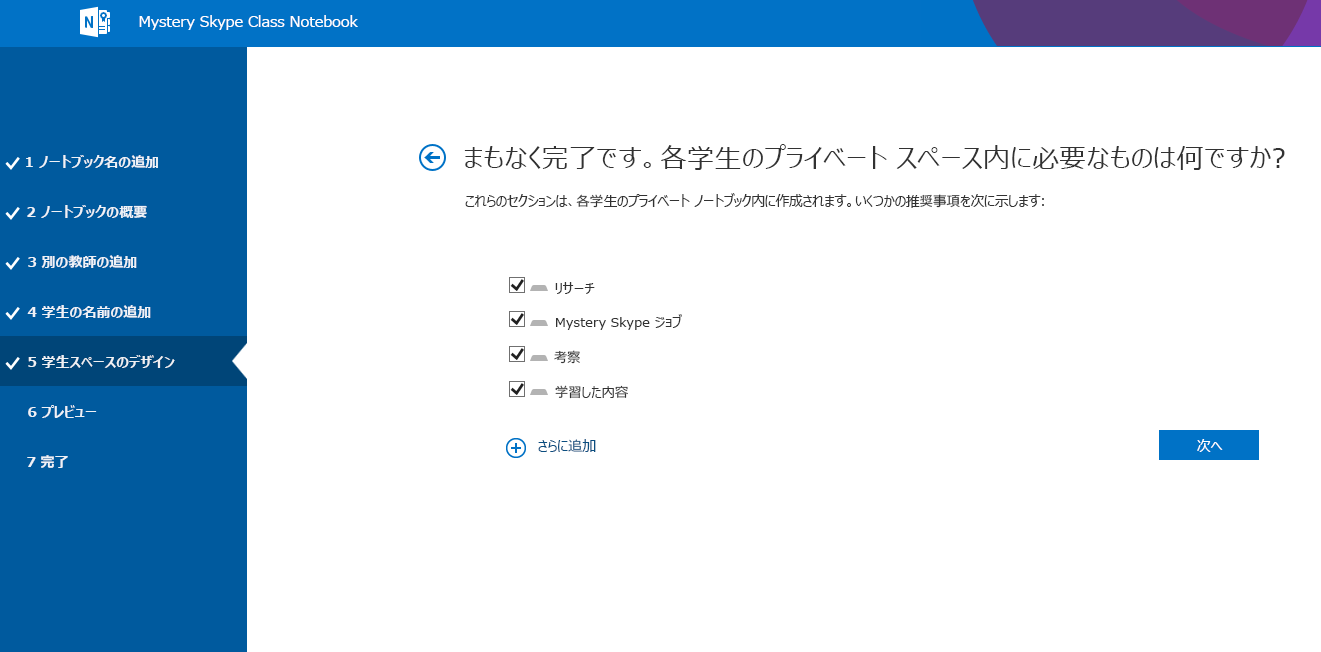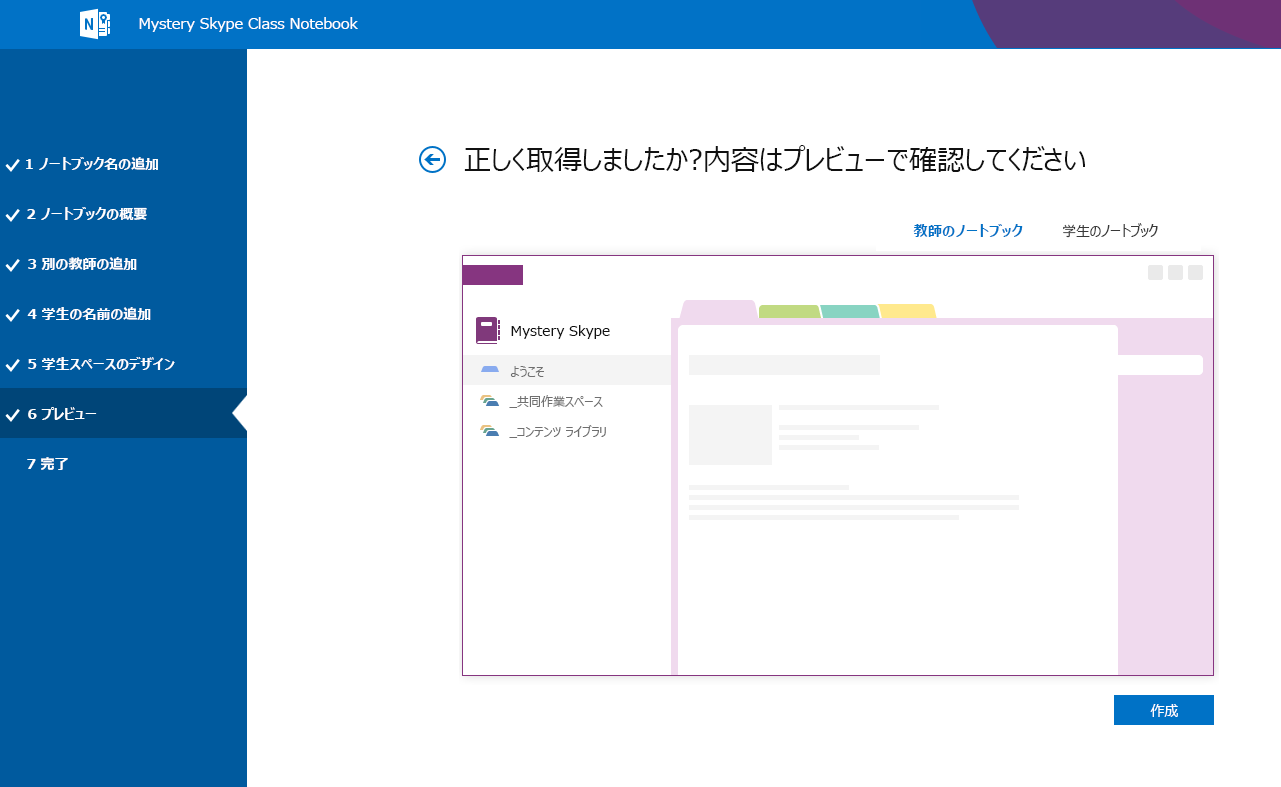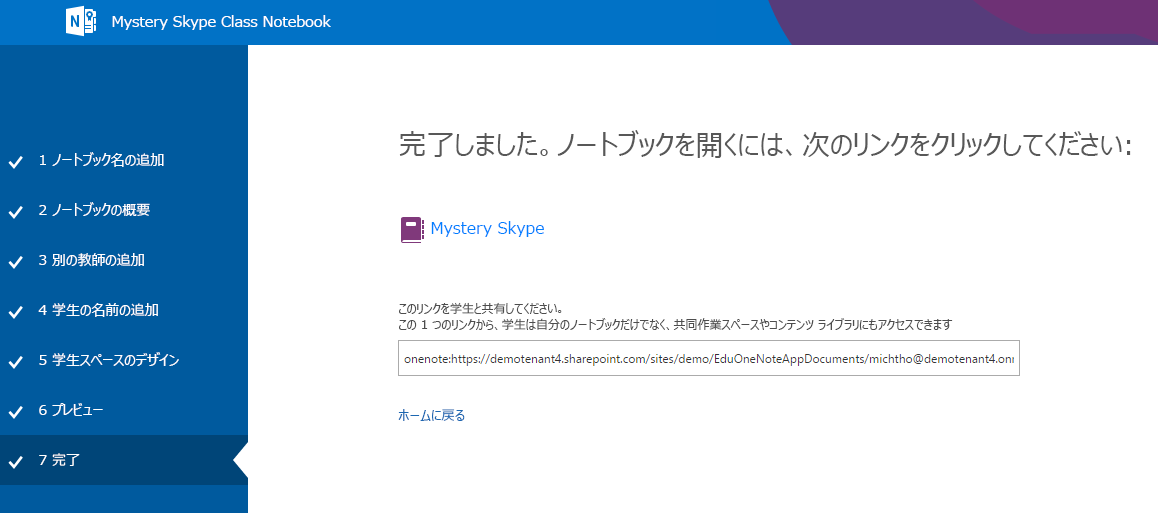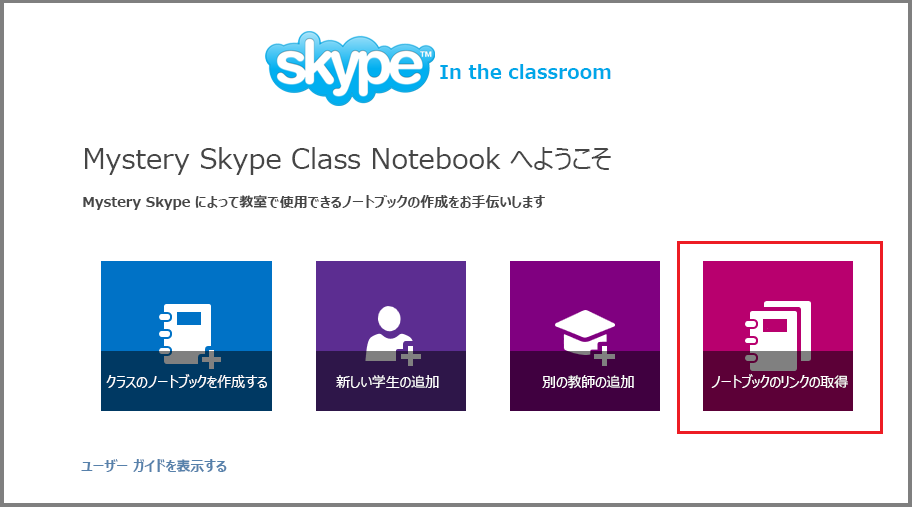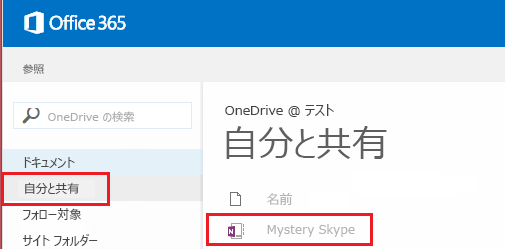ミステリア Skype クラス ノートブックは、Office 365用のアプリであり、クラスがSkypeゲームをプレイできるようにOneNoteを設定するのに役立ちます。 このアプリは、次の 3 種類のサブノートブックを含むクラス ノートブックを作成します。
-
コラボレーション スペース - ミステリア Skype中にクラスの学生と教師が共有、整理、共同作業を行うためのノートブックです。
-
コンテンツ ライブラリ - 教師が学生とSkypeコース教材を共有するためのノートブック。 教師は教材を追加および編集できますが、学生の場合、ノートブックは読み取り専用です。
-
学生用ノートブック – 各教育者とその個々の学生の間で共有されるプライベート ノートブック。 教育者はいつでもこれらのノートブックにアクセスできますが、学生は他の学生のノートブックを見ることはできません。
必要なもの
-
SharePoint Online を含む Education のMicrosoft 365 サブスクリプション。 この問題が解決しない場合は、IT 管理者に問い合わせて確認してください。
-
OneNote クラス ノートブック アプリを使用してクラス ノートブックを作成するアクセス許可を持つ自分 (教師) の組織アカウント。
-
学生は、Microsoft 365 の組織アカウントを持っている必要があります。
OneNote Class Notebook アプリを使うための Internet Explorer 10 または Internet Explorer 11。 その他の最新のブラウザーも使用できます。
作業の開始
Mystery Skype Class Notebook アプリをインストールする
-
オンラインで https://store.office.com/ に移動します。
-
ストアで "Mystery Skype クラス ノートブック" を検索します。
-
アプリが表示されたら、[追加] を選択します。
-
[続行] を選択します。
-
アカウント情報を https://portal.office.com/ で Microsoft 365 にサインインするように求めるメッセージが表示されます
-
以下のダイアログ ボックスが表示されたら、[継続] を選択します。
-
これで、アプリがマイ アプリ ページにインストールされます。
Mystery Skype Class Notebook を起動します。
-
Microsoft 365でアプリ起動ツールの
-
アプリ起動ツールの [個人用アプリ] をクリックします。
-
利用可能なアプリのリストに Mystery Skype Class Notebook アプリが表示されます。
-
アプリを選択してウェルカム ページを開きます。
クラスのノートブックを作成する
-
使用できるオプションから、[クラス ノートブックを作成] をクリックします。
-
新しいノートブックに名前を付けて、[次へ] をクリックします。
注: 作成する各ノートブックには一意の名前を付け、これらの文字 # / * を含めることはできませんか? " | < > : . % ' \.
クラス ノートブックに教師を追加する
この画面には、クラス ノートブックに別の教師を追加するオプションがあります。 追加されたすべての教師は、ユーザーと同じアクセス許可を持ちます。 追加する教師の数には、制限がありません。
-
追加する教育者を入力し、[次へ] を選択します。
クラス ノートブックに学生を追加する
学生を個別またはまとめて追加できます。
注: この手順を続行するには、学生にMicrosoft 365 組織アカウントが必要です。 アカウントがあるかどうか不明な場合は、IT 管理者に問い合わせてください。
学生を個別に追加する
-
テキスト ボックスに学生の名前を入力し、ドロップダウンで一致するものを選択します。
ヒント: 入力すると、アプリは一致の可能性を探します。 たとえば「Jacob」と入力すると、その名前に一致する学生が検索されます。
-
すべての学生を追加するまで繰り返し、次へを選択します。
学生をまとめて追加する
-
多くの学生を一度に追加するには、学生の名前のリストをコピーして、セミコロンで区切ってテキスト ボックスに貼り付けます。
ヒント: 学生の名前をテキスト ボックスに貼り付けた後で、アプリによってそれぞれの名前が検索されます。 各名前が自動的に解決されるまでにしばらく時間がかかることがあります。 一致が見つからない名前については、テキスト ボックスで再入力か削除ができます。
-
クラスのすべての学生を追加し、名前が完全に解決したら、[ 次へ] を選択します。
各学生ノートブックをセクション付きで始める
-
各学生のノートブックで使用する既定の[謎Skype]セクションの横にあるチェック ボックスをオンのままにします。
-
[追加] を選択して、各学生のノートブックにセクションを追加します。
-
完了したら、[次へ ] を選択します。
ヒント: 単元ではなく、Mystery Skype の活動に対応したセクション名を付けることをお勧めします。 たとえば、リサーチ、Mystery Skype のジョブ、学習内容、反省点などのアクティビティの内容を使用します。
注: クラス ノートブックの作成後に、学生のノートブック内のセクションを直接追加、削除、削除することもできます。
クラス ノートブックを完成する
-
[教師のノートブック] と [学生のノートブック] をクリックして、クラスのサブノートブックとセクションを作成する方法を確認します。
-
ノートブック名のリンクをクリックして、OneNoteでクラス ノートブックを開きます。 学生がノートブックを使用する準備ができたら、学生が開くことができるように、テキスト ボックスに表示されたハイパーリンクをメールでクラスに送信します。
このリンクのコピーを記録したり、このリンクを後で OneNote 2013 で取得したりするには、ノートブック リストのクラスのノートブックを右クリックして、[ノートブックへのリンクをコピー] をクリックします。
-
ヒント: クラスのノートブックへのアクセスには、1 つのクラスの全員が同じリンクを使用します。 複数のクラスのノートブックを作った場合、それぞれのリンクは異なります。
ヒント: クラス ノートブックを開く学生を招待する前に、コンテンツ ライブラリに配置してコンテンツを追加することもできます。 ノートブックの準備中にリンクのコピーをレコードに保存し、準備ができたら学生と共有します。
-
お持ちのすべてのクラス ノートブックへのリンクを取得する
使用しているクラス ノートブックへのリンクを見つけるには、アプリを起動し、[ ノートブック リンクの取得] を選択するだけです。
これにより、作成したすべてのクラス ノートブックと各クラス ノートブックへのリンクを示すページが表示されます。 リンクを選択し、Ctrl キーを押しながら C キーを押してコピーし、メールにリンクを貼り付けて学生に送信します。
学生が自分のクラス ノートブックを見つけるのに役立ちます
学生は、[Shared with me] フォルダー内のOneDriveに新しいクラス ノートブックをすべて見つけることができます。